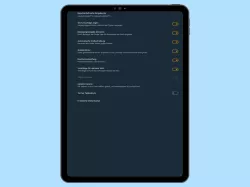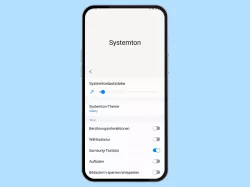Android: Tastaturtöne ausschalten
Du möchtest den Tastatur-Ton ausschalten? Hier zeigen wir, wie man die Töne der Tastatur deaktivieren oder wieder aktivieren kann.
Von Denny Krull · Veröffentlicht am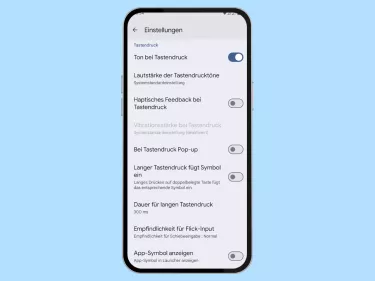


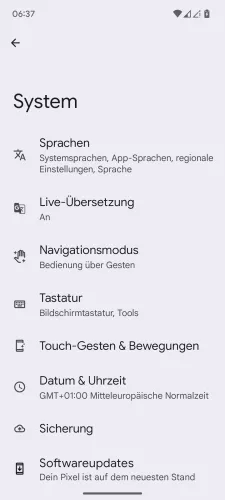

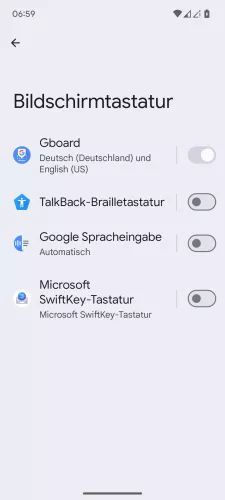

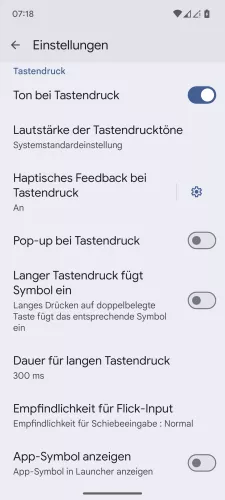
- Öffne die Einstellungen-App
- Tippe auf System
- Tippe auf Tastatur
- Tippe auf Bildschirmtastatur
- Tippe auf Gboard
- Tippe auf Einstellungen
- Aktiviere oder deaktiviere Ton bei Tastendruck







- Öffne die Einstellungen
- Tippe auf System
- Tippe auf Tastatur
- Tippe auf Bildschirmtastatur
- Tippe auf Gboard
- Tippe auf Einstellungen
- Aktiviere oder deaktiviere Ton bei Tastendruck






- Öffne die Einstellungen
- Tippe auf System & Aktualisierungen
- Tippe auf Sprachen und Eingabe
- Tippe auf Microsoft SwiftKey-Tastatur
- Tippe auf Ton & Vibration
- Aktiviere oder deaktiviere den Tastenton


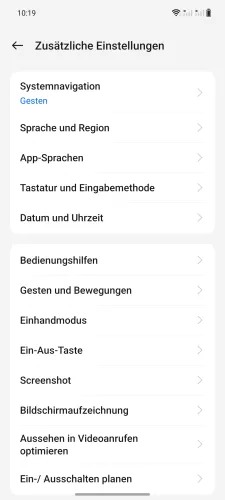



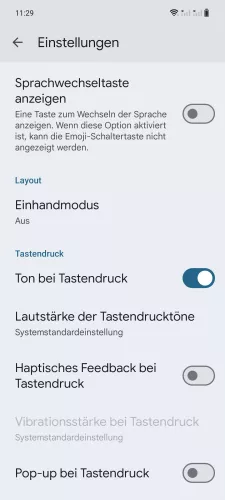
- Öffne die Einstellungen
- Tippe auf Zusätzliche Einstellungen
- Tippe auf Tastatur und Eingabemethode
- Tippe auf Tastaturen verwalten
- Tippe auf Gboard
- Tippe auf Einstellungen
- Aktiviere oder deaktiviere Ton bei Tastendruck






- Öffne die Einstellungen
- Tippe auf Systemeinstellungen
- Tippe auf Tastatur und Eingabemethode
- Tippe auf Gboard
- Tippe auf Einstellungen
- Aktiviere oder deaktiviere Ton bei Tastendruck







- Öffne die Einstellungen
- Tippe auf Zusätzliche Einstellungen
- Tippe auf Tastatur und Eingabemethode
- Tippe auf Tastaturen verwalten
- Wähle eine Tastatur (Standard Gboard)
- Tippe auf Einstellungen
- Aktiviere oder deaktiviere Ton bei Tastendruck


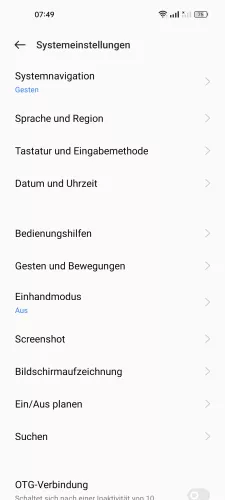

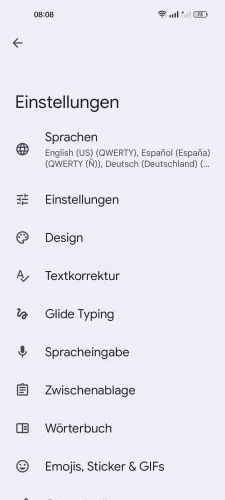

- Öffne die Einstellungen
- Tippe auf Systemeinstellungen
- Tippe auf Tastatur und Eingabemethode
- Tippe auf Gboard
- Tippe auf Einstellungen
- Aktiviere oder deaktiviere Ton bei Tastendruck



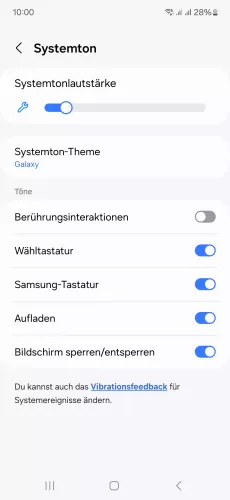
- Öffne die Einstellungen
- Tippe auf Töne und Vibration
- Tippe auf Systemton
- Aktiviere oder deaktiviere Samsung-Tastatur




- Öffne die Einstellungen
- Tippe auf Töne und Vibration
- Tippe auf Systemton
- Aktiviere oder deaktiviere Samsung-Tastatur





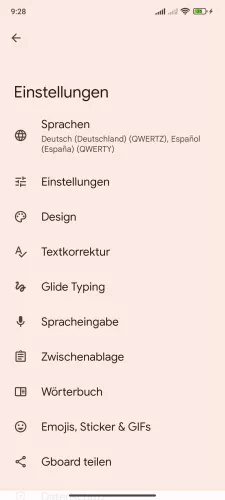

- Öffne die Einstellungen
- Tippe auf Weitere Einstellungen
- Tippe auf Sprachen und Eingabe
- Tippe auf Tastaturen verwalten
- Tippe auf Gboard
- Tippe auf Einstellungen
- Aktiviere oder deaktiviere Ton bei Tastendruck






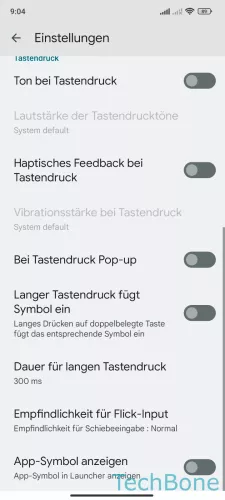
- Öffne die Einstellungen
- Tippe auf Weitere Einstellungen
- Tippe auf Sprachen und Eingabe
- Tippe auf Tastaturen verwalten
- Tippe auf Gboard
- Tippe auf Einstellungen
- Aktiviere oder deaktiviere Ton bei Tastendruck
Beim Schreiben einer SMS oder bei sonstiger Texteingabe wird auf dem Android-Handy ein Ton für jeden Tastendruck wiedergegeben, um die Eingabe zu bestätigen. Der Ton der Tastatur ist unabhängig von den Systemtönen und eine eigene Funktion der Gboard-Tastatur. Wer von dem Klicken der Tastatur genervt ist, kann den Tastaturton deaktivieren oder dessen Lautstärke ändern, was unabhängig von der Vibration der Tastatur vorgenommen werden kann.
Hinweis: Es gibt keine Option, mit der man den Tastaturton ändern kann.
Diese Anleitung gehört zu unseren umfassendem Guide für Stock Android. Alles Schritt für Schritt erklärt!